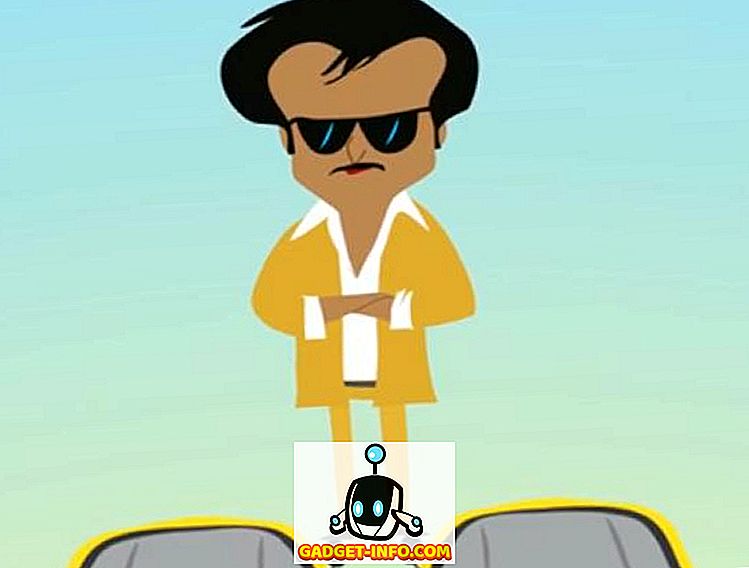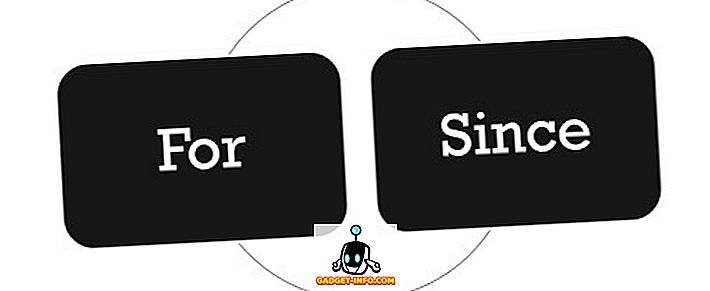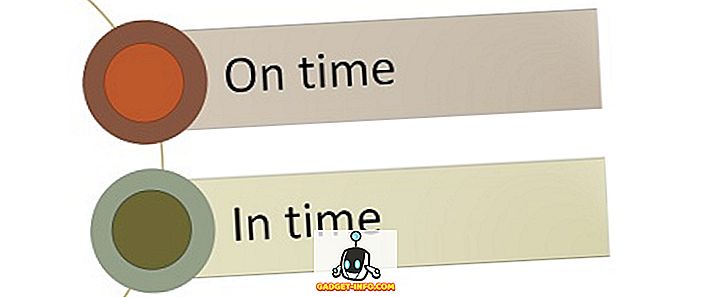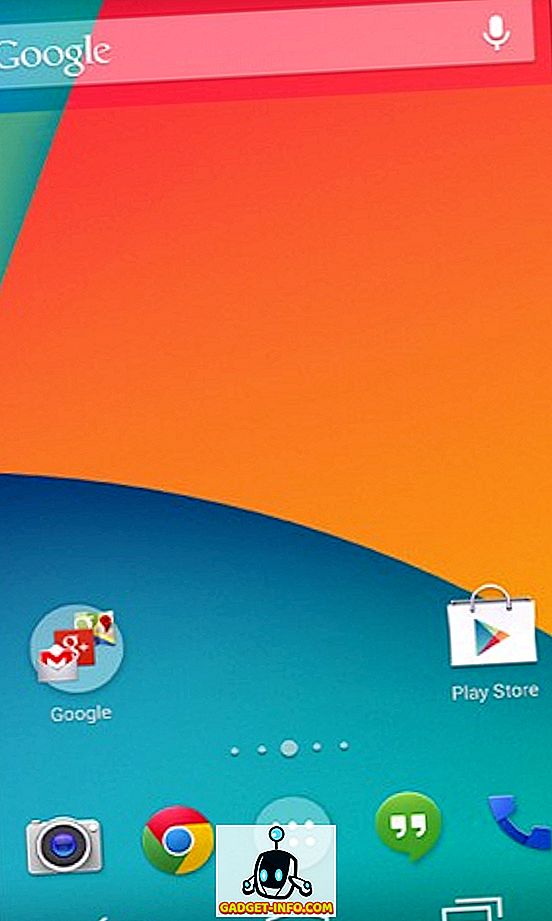Google je upravo objavio novu aplikaciju pod nazivom "Google Toontastic 3D" za Android i iOS. Prethodno je bio dostupan kao 2D aplikacija za crtanje priča samo za iOS. No, nakon stjecanja svog razvojnog programera "LaunchPad Toys", Google je ažurirao aplikaciju kako bi vam omogućio da oblikujete svoju maštu u 3D za Android. Aplikacija je ispunjena funky animacijama i nevjerojatnim sadržajem koji će djeci pomoći da izraze svoju priču na bolji, ali lakši način. Dok je aplikacija usmjerena na djecu, nećemo vas kriviti ako ste odrasla osoba, ali zanima vas aplikacija. Dakle, donosimo vam vodič za izradu animiranih priča na vašem Android telefonu pomoću značajke Toontastic 3D:
Stvorite Priče o Toontastic 3D
1. Nakon što instalirate aplikaciju na svoj Android ili iOS uređaj, Toontastic 3D aplikacija pozdravlja vas s lijepim animacijama dok počinje. Morate pritisnuti gumb " + " da biste počeli stvarati novu priču.

2. U gornjem desnom kutu nalazi se i gumb " Idea Lab " koji raznim korisničkim kreiranim Toontastic animiranim pričama i referentnim videozapisima inspirira vašu kreativnu stranu. Videozapisi se redovito ažuriraju, tako da se nećete suočiti s nedostatkom sadržaja.

3. U donjem lijevom kutu početne stranice nalazi se gumb " Postavke ". Ovdje možete dobiti mogućnost odabira između jednostavnih animacija znakova i potpuno opremljenih animacija, s opcijama za animiranje ruku, nogu i još mnogo toga.

4. Nakon što pritisnete gumb "+", dobivate mogućnost stvaranja 3 vrste animiranih priča od sada. Možete birati između opcija za stvaranje kratke priče s 3 dijela, klasičnom pričom s 5 dijelova i znanstvenim izvješćem s 5 dijelova . Za sada nastavljamo s opcijom Kratka priča.

5. Nakon što odaberete određeni stil priče, morate razviti nacrt za svoju priču . Standardna struktura uključuje predloške za početak, sredinu i kraj .
Ako želite dodati ili ukloniti jedan predložak, jednostavno dodirnite donji gumb "+" i dodajte ili uklonite željeni predložak.

6. Nakon što se odlučite za strukturu svoje priče, dočekat će vas više 3D-animiranih pozadina koje možete izabrati.
Možete odabrati onu koja odgovara vašoj priči ili nacrtati svoju 2D pozadinu crtice tako da dodirnete gumb "Nacrtajte svoje" . Ako niste dobri u crtanju, kao i mi, jednostavno birate bilo koju od unaprijed dizajniranih pozadina.

7. Sada morate odabrati znakove za svoju priču. Poput pozadina, dobivate mnoštvo unaprijed dizajniranih 3D likova iz Googlea ili možete ići u gaga sa svojim kreativnim vještinama crtajući svoj vlastiti karakter. To možete učiniti tako da dodirnete gumb " Nacrtajte svoje" . Za našu priču, nastavljamo s unaprijed dizajniranim 3D likom, zajedno s jednostavnim rukom crtanim likom.

8. Ako odlučite stvoriti svoj vlastiti lik, gumb " Nacrtajte svoje" će otvoriti ploču za crtanje. Ovdje dobivate razne alate kao što su četkica, gumica, paleta boja i mogućnost ispune boja kako biste stvorili karakter svojih snova.
Nakon što je vaš lik nacrtan, možete odabrati količinu dubine u svom liku da biste stvorili 3D efekt na njemu. Kada završite s tim, jednostavno navedite ime svom liku na sljedećoj stranici.

Također možete urediti unaprijed dizajnirane znakove tako da dodirnete gumb za uređivanje na ikoni svakog znaka nakon što ih odaberete za svoju priču. Zatim odaberite željene unaprijed oblikovane likove da biste započeli svoju priču.

9. Kada se skripta otvori, možete postaviti znakove kako želite i dodirnuti određeni znak kako biste snimili jedinstvene animacije koje su mu dodijeljene. Imajte na umu da ne možete animirati prilagođene znakove.
Kada ste spremni za animiranje, pritisnite gumb " Start " i jednostavno povucite svoje znakove na zaslon na način koji želite da se pojave u vašoj priči. Kakav god pokret učinili na zaslonu, on će biti snimljen kao video. Također, pozadinski zvuk se preuzima iz mikrofona vašeg telefona, tako da biste trebali biti svjesni da ne snimate svoju priču na glasno mjesto.

10. Kada završite snimanje svoje priče, dobivate mogućnost odabira različitih tema zvuka za podešavanje raspoloženja. Imate i razine glasnoće za svaku vrstu zvučne teme.

Nakon toga, samo dajte ime vašoj animiranoj priči i spremni ste sa svojom Toontastic 3D animiranom pričom.

Također možete urediti određeni dio priče, a zatim ga izvesti kao videozapis da biste ga podijelili s prijateljima.

Postoji nekoliko stvari koje trebate imati na umu prije korištenja Toontastic 3D. Za učinkovito izvođenje aplikacija treba mnogo resursa. Dakle, bilo bi pametno napraviti vašu Toontastic 3D priču na Android uređaju s pristojnim specifikacijama. Također, Toontastic 3D radi na isti način na iOS-u, tako da možete lako ići s 3D animiranom pričom i na iPhone.
Izradite vlastitu 3D animiranu priču s Toontastic 3D
Do sada ste sigurno imali dobru ideju o stvaranju 3D animirane crtane priče s Toontastic 3D. Aplikacija je prilično nevjerojatna i omogućuje vam da budete divlji svojim maštarijama, zbog čega s nestrpljenjem čekamo buduća Googleova ažuriranja. Aplikacija je jasno usmjerena na jačanje kreativne strane djece, ali čak se i odrasli mogu zabaviti. Možete provjeriti naš pokušaj izrade Toontastic priče, što nije tako loše.
Dakle, koju ćete priču stvoriti s Google Toontastic 3D aplikacijom? Javite nam u komentarima u nastavku i podijelite svoje kreativne priče kako biste nadahnuli druge toontaške pripovjedače.